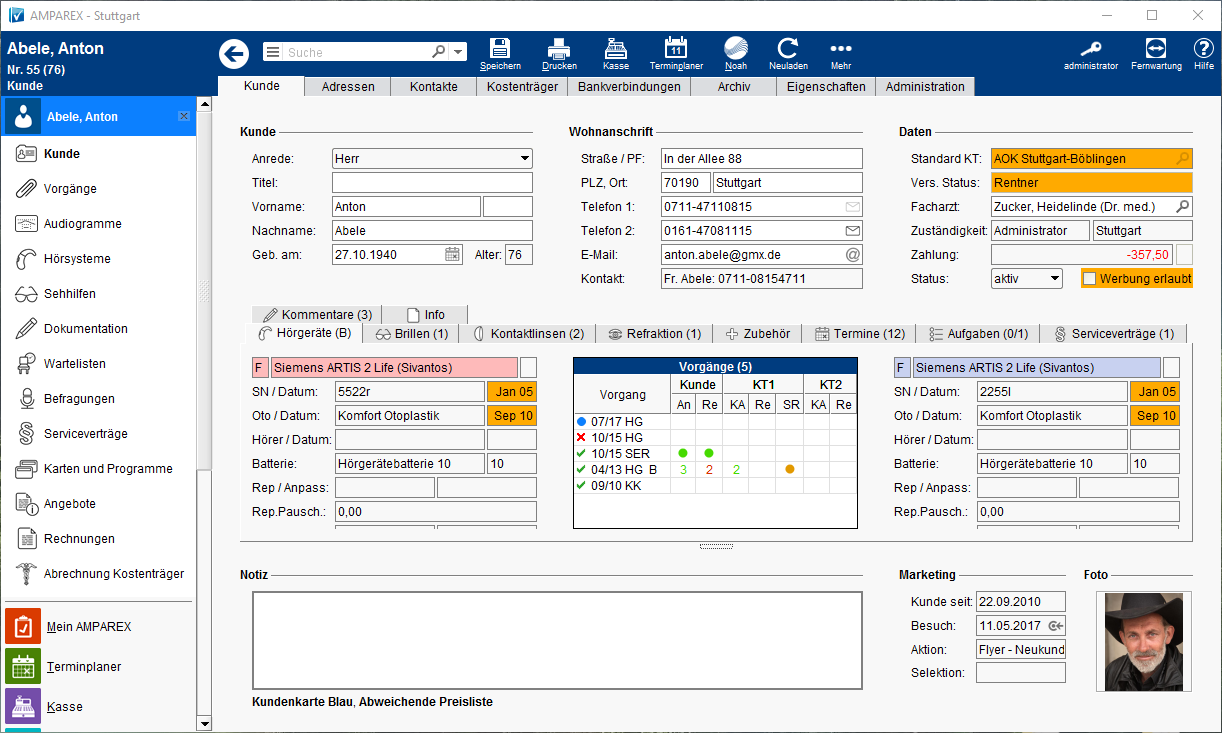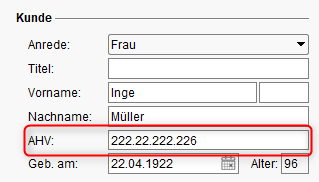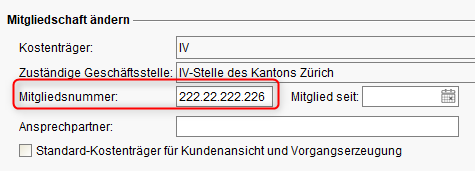Die Bearbeitung, Verwaltung und Einsicht der Kundendaten erfolgt über die Kundenmaske. Die Kundenmaske gliedert sich dabei in verschiedene Abschnitte.
Maskenbeschreibung
Kunde
Anrede, Titel, Vorname, Nachname
Geb. am
Wird ein Geburtsdatum eingetragen, wird das Alter automatisch berechnet.
Namenszusatz
In dem Feld hinter dem Vornamen, trägt man in der Regel z. B. ein "von" ein.
Hinweis
Ist ein Accent im Namen vorhanden (z. B. Nino D'Angelo), sollte das Hochkomma verwendet werden, da es sonst bei Otoplastikbestellungen bzw. bei der Übergabe des Namens an eine URL/Internetadresse zu Problemen kommen kann.
AHV Nummer (Sozialversicherungsnummer der Schweiz)
In der Schweiz wird die Sozialversicherunsnummer AHV Nummer genannt. Das Formart hat sich 2008 von einer 13stelligen auf eine 16stellige Nummer geändert. In AMPAREX können beide Formate eingegeben werden. Zur Unterscheidung nennt man die neue Nummer oft auch "Sozialversicherungsnummer" und die alte "AHV Nummer". In AMPAREX nennen wir beide AHV Nummer. Eine Überprüfung der AHV Nummer ist auf verschiedenen Online Seiten möglich (z. B: http://rolfa.ch/ahv).
In Ausnahmefällen kommt eine sogenannte Referenznummer zum Tragen (z. B. Militärversicherung, SuVa). Diese ist stets im Reiter "Kostenträger" als Mitgliedsnummer zu hinterlegen.
Wohnanschrift
Straße/Postfach, Postleitzahl/Ort
Telefon
Hier kann per Rechtsklick die Nummer als SMS fähige Nummer eingestellt werden >> Kundenmaske (Seite)
E-Mail
Beim speichern erfolgt eine Prüfung ob die E-Mail korrekt eingegeben wurde. Ist dies der Fall kann über das "at"-Zeichen "@" über den Lokalen E-Mail-Client eine E-Mail an den Kunden geschrieben werden.
Kontakt
Der Kontaktname wird aus den Kontakten entnommen >> Kundenmaske (Seite)
Daten
Standard KT
Wird automatisch befüllt, wenn der Kunde per Krankenkassenkarte angelegt wurde. Danach ist der Kostenträger nur noch über die Maske des Kostenträgers des Kunden änderbar >> Kostenträger (Kunde).
Vers. Status
Der Versichertenstatus wird automatisch beim Einlesen der Krankenkasse (sofern vorhanden) übernommen (z. B. Rentner).
Facharzt
Kann ausgefüllt werden, sofern dieser angelegt wurde >> Kundenmaske (Seite). Wählt man einen Facharzt aus, wird dieser in einem Vorgang automatisch übernommen.
Zuständigkeit
Wird mit der Filiale befüllt, in welcher der Kunde angelegt wurde. Zusätzlich wird der Name des Mitarbeiters, der zu diesem Zeitpunkt angemeldet war, eingetragen. Die Daten können geändert werden über die Administration des Kunden >> Kundenmaske (Seite)
Zahlung
Zeigt an, ob und in welcher Höhe bei einem Kunde noch offene Zahlungen ausstehen (im Feld dahinter wird die Mahnstufe angezeigt) >> Kundenmaske (Seite) oder die Bonitätsstufe des Kunden >> Bonitätsprüfung (Schnittstelle)
Status
Status des Kunden (z. B. aktiv, verstorben, verzogen etc.). Hierbei gibt es zur Auswahl (vordefinierte) Systemwerte. Diese Werte sind Eigenschaften und können ggf. per rechte Maustaste (Eigenschaften bearbeiten) erweitert werden.
Werbung erlaubt
Durch einen Klick auf die Bezeichnung und/oder Haken öffnet sich ein weiterer Dialog, in welchem festgelegt werden kann, ob der Kunde Werbung wünscht und wenn ja, in welcher Form >> Datenschutz (Kunde).
Notiz
Temporäre Notizen zum Kunden, welche wieder gelöscht werden können. Kommentare mit Datum, Uhrzeit und von wem erfasst, werden in der Dokumentation zum Kunden eingetragen >> Kundenmaske (Seite). Dieser erscheint, wenn die Filialketteneinstellung >> Kunde >> "Erweiterte Angaben zur Werbung und Datenschutz" aktiviert ist.
Marketing
Kunde seit
Zeigt an, wann der Kunde angelegt wurde.
Aktion/Selektion
Zeigt an, ob der Kunde gerade in einer Marketingaktion steckt >> Marketingkontakte (Kunde) bzw. ob dieser in einer mit einer Marketingaktion verknüpften Selektion gespeichert wurde >> Gespeicherte Selektionsergebnisse (Auswertungen).
Besuch
Das Feld "letzter Besuch" zeigt das Datum des letzten Kontakts zum Kunden. Dieses Datum kann ggf. von Hand gesetzt werden. Grundsätzlich wird aber der letzte Besuch des Kunden wie folgt automatisch aktualisert:
| Aktion | Datum | Beschreibung |
|---|---|---|
| Gesundheitskarte/Kundenkarte lesen | Heute | Alle dem Kunden zugeordneten Karten (Gesundheitskarte und/oder Kundenkarte). |
| Termin wahrnehmen | Datum des Termins | Termin mit Kundenbezug wahrnehmen. Wird ein Termin in der Zukunft wahrgenommen, wird das heutige Datum verwendet. Ist das Datum des letzten Besuchs, nach dem Datum des Termins, erfolgt keine Änderung. |
| Vorgang anlegen bei Termin | Heute | Anlegen eines neuen Vorgangs, wobei heute auch ein Termin für den Kunden existiert. |
| Barverkauf | Heute | Alle nicht-anonymen Verkäufe in der Kasse; also ein Barverkauf mit Kundenbezug. |
| Neue Hörversorgung bzw. Hörgerät ausgeben | Heute | Für Geräte mit Status "Probe-", "Leih-" und "Fremdgerät". |
| Noah Aktion | Heute | Erstellung einer Noah-Aktion (Messung, Anpassung). |
Foto
In der Kundenmaske kann ein Kundenfoto hinterlegt werden. Dieses wird im Archiv mit dem Dokumenttyp "Foto" abgelegt. Werden mehrere Fotos über das Archiv hinterlegt, wird das aktuellste Kundenfoto in der Kundenmaske angezeigt. Die Auswahl/ Import eines Fotos erfolgt per "Twain kompatibler" Kamera oder direkt vom Datenträger.
... weitere Maskenreiter & Dialoge
Innerhalb der Kundenmaske gibt es noch weitere Maskenreiter. Dabei werden diese in Abhängigkeit Ihrer AMPERE-Anwendung (Akustik, Optik und/oder Therapie) angezeigt. Dabei können die Reiter teilweise ein- bzw. ausgeblendet werden >> Kundenmaske (Seite). Die Reiter der Kundenmaske gliedern sich wie folgt auf: